Rapport d'activité et journaux d'accès de l'application
Le rapport d'activité fournit un récapitulatif et les détails de toutes les actions effectuées sur l'application depuis la dernière fenêtre de maintenance automatique.
Le rapport d'activité, qui est automatiquement généré chaque jour, permet aux administrateurs de service de comprendre l'utilisation de l'application. Il contribue également à optimiser la conception de l'application en identifiant les scripts de calcul et les demandes utilisateur qui ont une incidence sur les performances de l'application. Les informations contenues dans ce rapport sont les suivantes :
- Informations sur les utilisateurs, comme le nombre d'utilisateurs qui se sont connectés à l'application chaque jour, chaque heure, au cours des sept derniers jours et au cours des 30 derniers jours
- Pourcentage de demandes qui ont mis plus de 10 secondes à se terminer
- Classement des demandes par durée
- Classement des demandes qui ont pris plus de 10 secondes
- Nombre des modifications apportées à la conception de l'application qui se sont produites pendant la période de reporting
Remarque :
Le rapport d'activité de l'application utilise le fuseau horaire de l'administrateur, qui est défini dans la fenêtre de maintenance.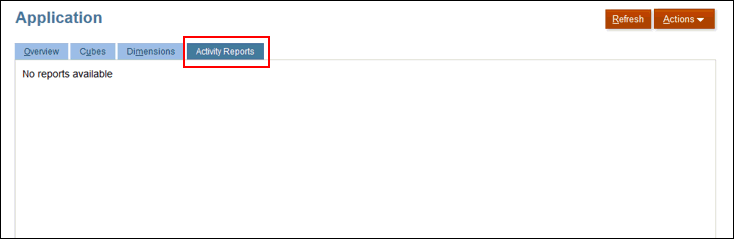
Vous pouvez également télécharger un fichier de valeurs séparées par des virgules (CSV) qui fournit des informations détaillées sur les adresses IP qui ont accédé au processus métier et aux activités réalisées. Le journal d'accès est généré chaque jour. Le journal d'accès permet de consulter l'activité dans Financial Reporting, notamment la date et l'heure, les ressources auxquelles les utilisateurs ont accédé, la durée de l'activité utilisateur, les adresses IP à partir desquelles les utilisateurs se sont connectés au processus métier et les actions réalisées par les utilisateurs dans le processus métier.
Pour afficher les rapports d'activité et télécharger le journal d'accès, sur la page d'accueil, cliquez sur Application, sur Présentation, puis sur l'onglet Rapports d'activité.
Oracle conserve les rapports d'activité et les journaux d'accès des 60 derniers jours uniquement.
Utilisez la commande downloadfile de l'utilitaire EPM Automate pour télécharger les rapports d'activité et les journaux d'accès à partir de Boîte d'envoi vers un ordinateur local si vous en avez besoin à des fins d'audit. Reportez-vous à la section Référence de commande du guide Utilisation d'EPM Automate.
Pour afficher les rapports d'activité et télécharger les journaux d'accès, procédez comme suit :
- Sur la page d'accueil, cliquez successivement sur Application, Présentation et Rapports d'activité.
- Effectuez l'une des opérations suivantes :
- Pour ouvrir un rapport d'activité, cliquez sur Affichage sous Rapport d'activité dans la ligne qui indique le jour pour lequel télécharger le journal.
- Pour télécharger un journal d'accès, cliquez sur Télécharger sous Journal d'accès dans la ligne qui indique le jour pour lequel télécharger le journal.
Le rapport d'activité est un outil utile pour effectuer un audit de l'utilisation de l'application et pour diagnostiquer les problèmes de service pouvant s'être produits au cours de la journée. En outre, le rapport peut être utilisé pour comparer les données d'utilisation et de performances à celles disponibles dans un ancien rapport.
Oracle vous fournit un script que vous pouvez utiliser pour télécharger le rapport d'activité selon un échéancier prédéfini. Pour obtenir des instructions détaillées, reportez-vous aux rubriques suivantes du Utilisation d'EPM Automate :
- Scénario 11 : automatisation des téléchargements de rapport d'activité vers un ordinateur local
- Automatisation de l'exécution de scripts
- Installation de l'utilitaire EPM Automate
- Exécution de l'utilitaire Automatisation EPM
Pour afficher les rapports d'activité et télécharger les journaux d'accès, procédez comme suit :
- Sur la page d'accueil, cliquez successivement sur Application, Présentation et Rapports d'activité.
- Effectuez l'une des opérations suivantes :
- Pour ouvrir un rapport d'activité, cliquez sur Affichage sous Rapport d'activité dans la ligne qui indique le jour pour lequel télécharger le journal.
- Pour télécharger un journal d'accès, cliquez sur Télécharger sous Journal d'accès dans la ligne qui indique le jour pour lequel télécharger le journal.